电脑版百度网盘设置倍速播放视频的方法
时间:2022-09-01 14:33:55作者:极光下载站人气:1860
百度网盘对于我们来说不仅仅是一个可以保存文件、下载资源的软件,在百度网盘中我们还可以对自己保存的视频进行在线观看,并且在观看视频的同时我们还可以和在普通的视频软件中一样选择视频的清晰度和倍速播放。有的小伙伴可能不知道在百度网盘中该如何进行这些设置,其实很简单,我们只需要先找到自己想要观看的视频,然后右键单击选择在线播放,接着在视频播放页面中我们点击页面下方的倍速选项就能选择自己喜欢的倍速了。有的小伙伴可能不清楚具体的操作方法,接下来小编就来和大家分享一下电脑版百度网盘设置倍速播放视频的方法。
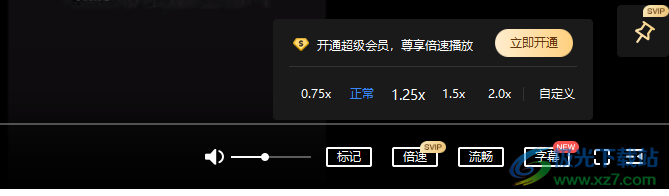
方法步骤
1、第一步,我们先打开电脑上的百度网盘,然后在百度网盘页面中点击首页,再选择“我的文件”选项

2、第二步,点击“我的文件”选项之后,我们在页面右侧找到视频文件所在的文件夹,打开该文件夹

3、第三步,我们在文件夹中找到自己要观看的视频,然后右键单击选择“在线播放”
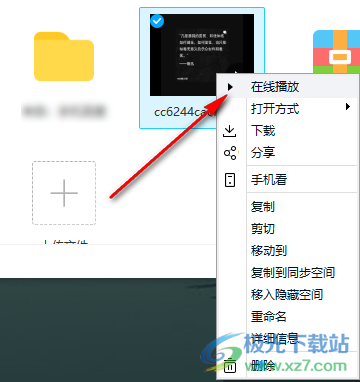
4、第四步,进入视频播放页面之后,我们在页面下方的工具列表中找到“倍速”选项,点击打开该选项
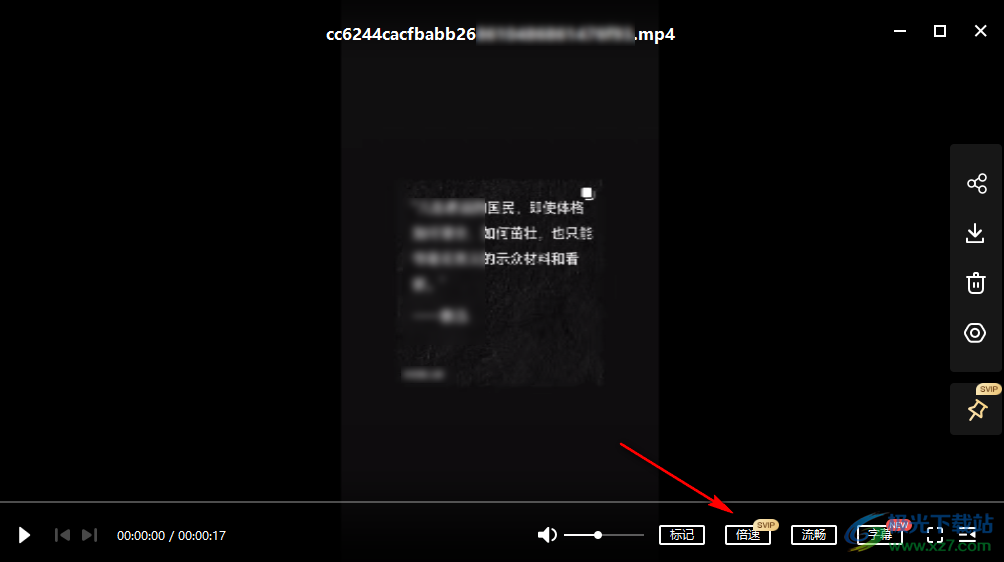
5、第五步,打开倍速选项之后,我们在列表中选择一个自己想要的倍速,点击即可

以上就是小编整理总结出的关于电脑版百度网盘设置倍速播放视频的方法,我们先打开百度网盘,然后打开视频所在文件夹,接着右键单击我们想要播放的视频选择“在线播放”,进入视频播放页面之后我们点击页面下方的倍速选项,然后选择一个自己喜欢的倍速即可,感兴趣的小伙伴快去试试吧。
相关推荐
相关下载
热门阅览
- 1百度网盘分享密码暴力破解方法,怎么破解百度网盘加密链接
- 2keyshot6破解安装步骤-keyshot6破解安装教程
- 3apktool手机版使用教程-apktool使用方法
- 4mac版steam怎么设置中文 steam mac版设置中文教程
- 5抖音推荐怎么设置页面?抖音推荐界面重新设置教程
- 6电脑怎么开启VT 如何开启VT的详细教程!
- 7掌上英雄联盟怎么注销账号?掌上英雄联盟怎么退出登录
- 8rar文件怎么打开?如何打开rar格式文件
- 9掌上wegame怎么查别人战绩?掌上wegame怎么看别人英雄联盟战绩
- 10qq邮箱格式怎么写?qq邮箱格式是什么样的以及注册英文邮箱的方法
- 11怎么安装会声会影x7?会声会影x7安装教程
- 12Word文档中轻松实现两行对齐?word文档两行文字怎么对齐?

网友评论